笔记本电脑查看已连接的wifi密码的方法
在日常生活中,我们通常会连接各种无线网络,包括在家里、工作地点和公共场所等。这些无线网络都需要密码才能连接,而有时我们可能会忘记这些密码,或者别人共享的网络密码也已过期。
然而,如果你已经连接到一个无线网络,你就可以通过一些方法来查找它的密码。本文将向大家介绍如何查看已连接的wifi密码。
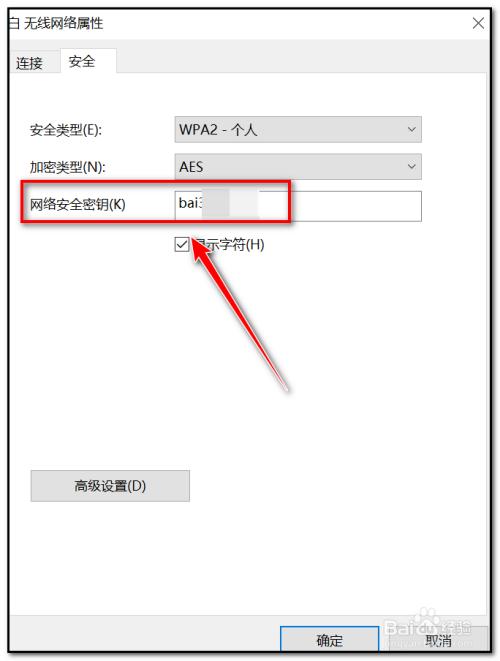
方法一:在Windows电脑上查看
如果你连接的是一个常用的无线网络(如家庭无线网络或公司无线网络),你可以通过以下步骤在Windows电脑上找到你已连接的网络密码。
1. 在开始菜单中,点击控制面板(或者直接在搜索栏中输入控制面板)。
2. 在控制面板中,点击网络和共享中心。
3. 在网络和共享中心中,点击已连接的网络链接。
4. 在无线网络状态窗口中,点击无线属性。
5. 在无线网络属性窗口中,点击安全选项卡。
6. 点击显示字符,这样你就可以看到当前连接的无线网络密码了。
方法二:在Mac电脑上查看
如果你使用的是苹果电脑,你可以通过以下步骤在Mac电脑上找到你已连接的网络密码。
1. 在菜单栏中,点击苹果图标。
2. 点击偏好设置。
3. 在偏好设置中,点击网络。
4. 在网络窗口中,找到你已连接的网络并点击高级选项。
5. 在高级选项中,切换到“无线”选项卡。
6. 托动鼠标到已连接网络的名称上,在密码文本框中显示的密码旁边,点击“显示密码”复选框。这样你就可以看到当前连接的无线网络密码了。
方法三:在Android手机上查看
如果你想要在Android手机上找到你当前连接网络的密码,你可以尝试以下方法。
1. 在你的Android手机上,下载和安装WiFi Key Recovery应用。
2. 打开WiFi Key Recovery应用,你可以看到你目前已经连接到的所有无线网络(包括密码)。
方法四:在iOS设备上查看
如果你使用的是苹果的iOS设备(如iPhone或iPad),你可以通过以下步骤找到你目前已经连接到的网络的密码。
1. 给你的iOS设备越狱(jailbreak)。
2. 安装WiFi Passwords应用,可以从Cydia商店中获得。
3. 打开WiFi Passwords应用,它会列出你的iOS设备上面保存的已连接的无线密码。
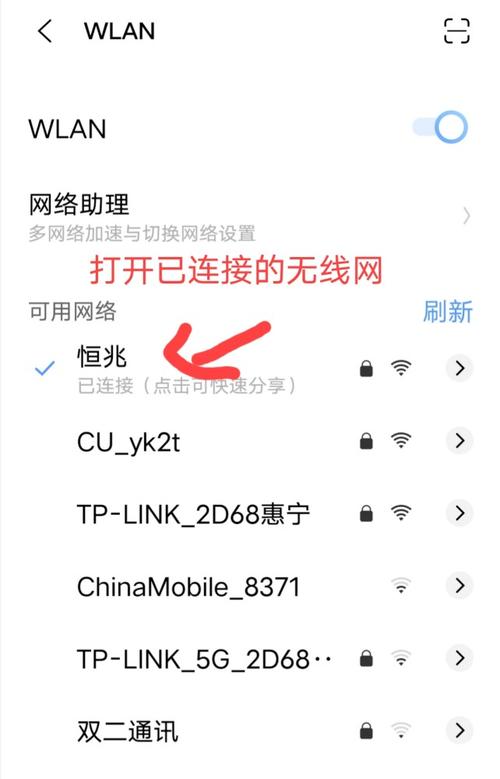
以上是四种不同的方法来查看已连接的wifi密码。无论你是使用Windows电脑、Mac电脑,还是Android或iOS移动设备,都可以用这些简单的方法来找到你需要的wifi密码。记得要根据实际需要选择适合自己的方法,以便更好地管理你的网络和设备。

发表评论:
◎欢迎参与讨论,请在这里发表您的看法、交流您的观点。